Corsi e Guide
Corsi e guide per capire meglio il tuo computer
LXDE (http://www.lxde.org/) è una distribuzione Linux differente da Ubuntu, lo segnaliamo in quanto si può aggiornare su Ubuntu con molta semplicità.
Se dopo aver installato Ubuntu notate che i programmi sono molto lenti ad aprirsi, con LXDE riacquisterete molta velocità senza dover reinstallare tutto. Il download di questo aggiornamento è di appena 11 Mb è inoltre ha una grafica simile a Windows Vista con una sola barra in basso.
ATTENZIONE Le indicazioni che seguono si riferiscono solo a Ubuntu 9.04, per le versioni precedenti bisogna aggiungere nel repository le indicazioni riportare in questa pagina
Installiamo LXDE su Ubuntu 9.04
Per installare LXDE su Ubuntu connettiamoci a internet e andiamo nel menu
Applicazioni - Accessori - Terminale

inseriamo il comando
sudo aptitude install lxde
Invio
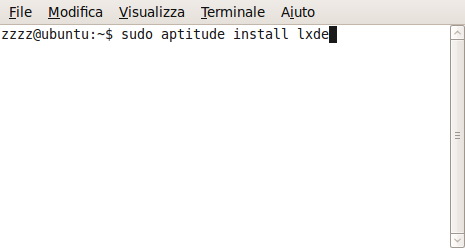
digitiamo la nostra password e premiamo Invio
durante la digitazione della password non compare nulla, è normale
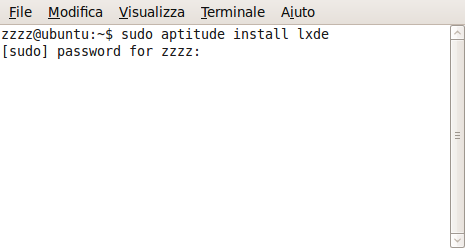
inizia l'installazione, a un certo punto si ferma e ci chiede conferma per scaricare 11 Mb di file necessari al programma, clicchiamo su Y

al termine del download e installazione ricompare il cursore, a questo punto abbiamo terminato, chiudiamo il Terminale
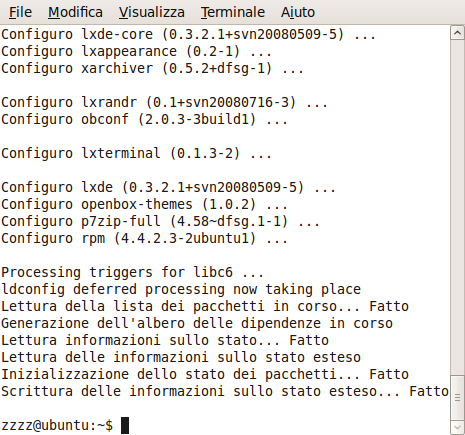
Installazione terminata, non sembra vero ma è cosi, riavviamo il computer

Al riavvio verrà caricato LXDE come sistema predefinito

Nel caso vogliamo tornare in seguito alla grafica di Ubuntu, prima di inserire username e password, in questa finestra cliccate in basso a sinistra su Opzioni

nel menu selezionate la voce Selezione sessione...

si aprirà una finestra al centro dello schermo, per passare dalla grafica di Ubuntu a quella di LXDE e viceversa, basta selezionare l'opzione
2. GNOME per avviare Ubuntu e 3. LXDE per avviare LXDE
selezionate la grafica che preferite e cliccate su Cambia sessione

quindi inserire il vostro nome utente e password e poco dopo compare questa schermata, cliccate su Rendi predefinita per impostare la grafica scelta per i successivi avvii

Fatto, ci troviamo nel nuovo ambiente grafico, noterete immediatamente una velocità maggiore nel caricarsi e nell'apertura delle applicazioni
vediamo le varie icone presenti nella barra in basso
Una delle differenze tra Ubuntu e LXDE e che i menu sono riuniti sotto un solo pulsante dove troviamo Applicazioni e Sistema
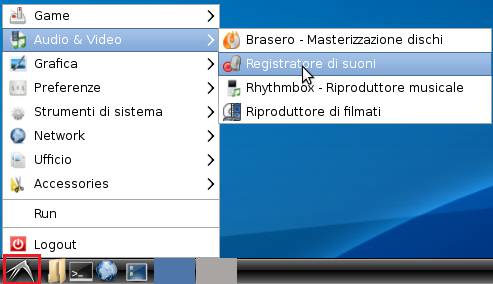
nel secondo pulsante troviamo Risorse, in Ubuntu il menu è a discesa qui apre direttamente la finestra Manager

il terzo pulsante apre il terminale
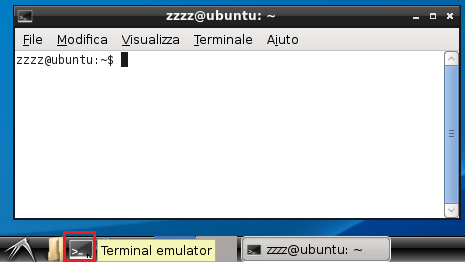
il quarto pulsante apre il browser
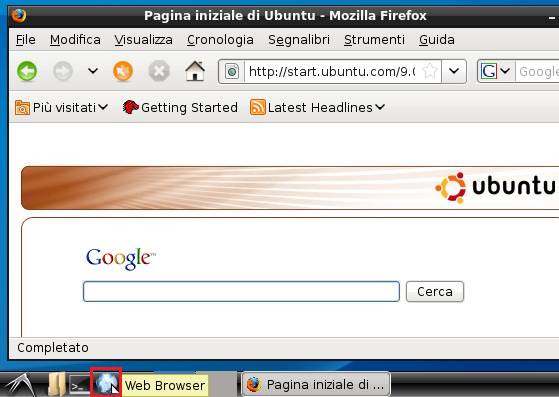
il quinto pulsante serve per tornare sulla scrivania quando si ha applicazioni a tutto schermo

il sesto e settimo pulsante servono per passare da un desktop all'altro

in basso a destra abbiamo invece, a partire da sinistra il monitor di sistema, l'orologio con datario, il pulsante per avviare il salvaschermo, che in questo caso è protetto da una password, serve se vogliamo allontanarci dal computer lasciandolo incustodito, senza password non si rientra nella sessione di lavoro, e il pulsante per spegnere riavviare il sistema
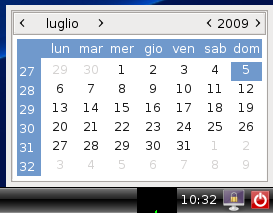
se non ci piace lo sfondo del desktop, clicchiamo con il pulsante destro sullo schermo e selezioniamo Desktop Settings
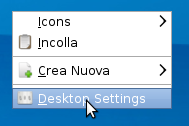
in questa finestra clicchiamo sul nome del wallpaper
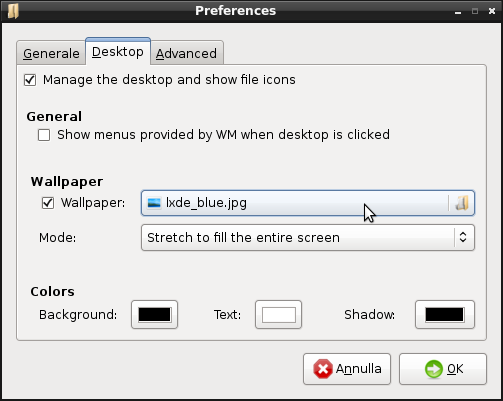
qui troveremo 3 sfondi identici ma di colori diversi blu, verde e rosso, per impostare un wallpaper personalizzato clicchiamo a sinistra per cercare la cartella dove abbiamo salvato i nostri wallpaper preferiti, ad esempio su Immagini
Vedi sezione Wallpaper di Aiutamici
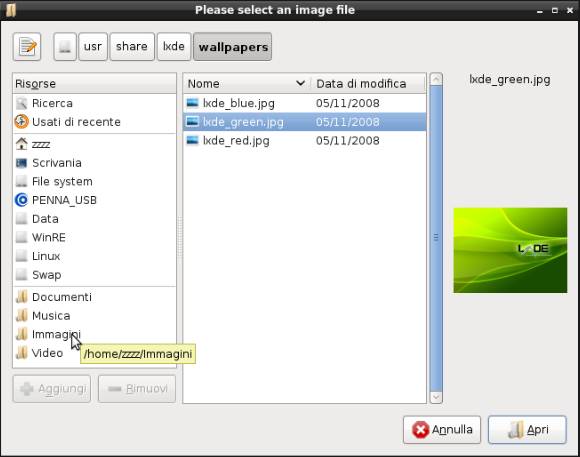
selezioniamo il wallpaper che preferiamo e clicchiamo su Apri
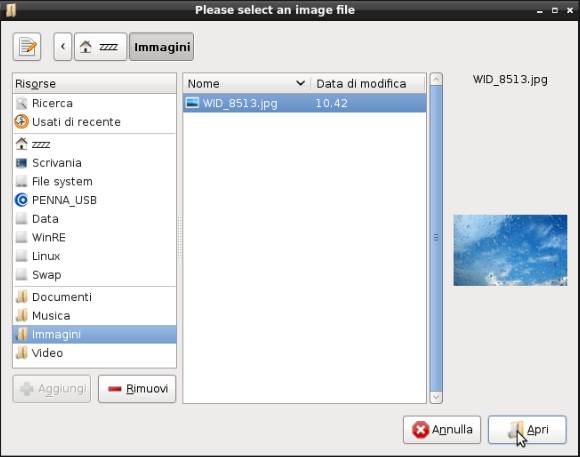
diamo OK
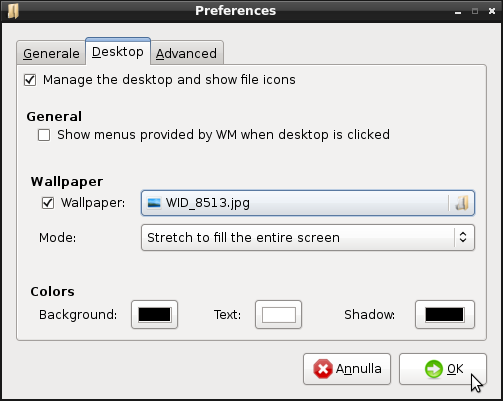
ed ecco il nostro wallpaper personalizzato

possiamo personalizzare anche i colori del tema grafico, andiamo nel menu Preferenze - Aspetto
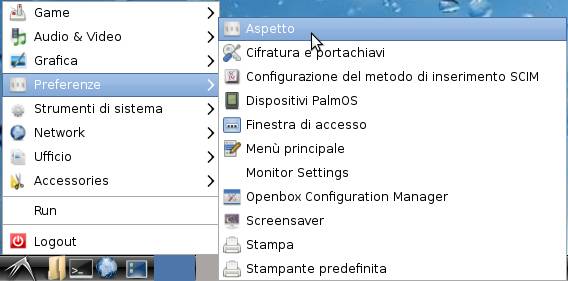
e in questa finestra troverete molti temi da poter selezionare
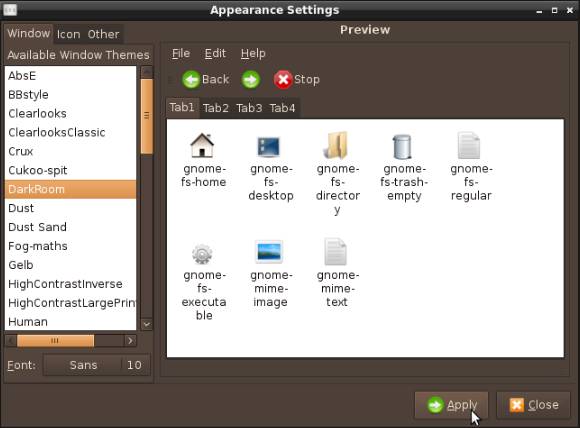
a me e piace il tema Taqua
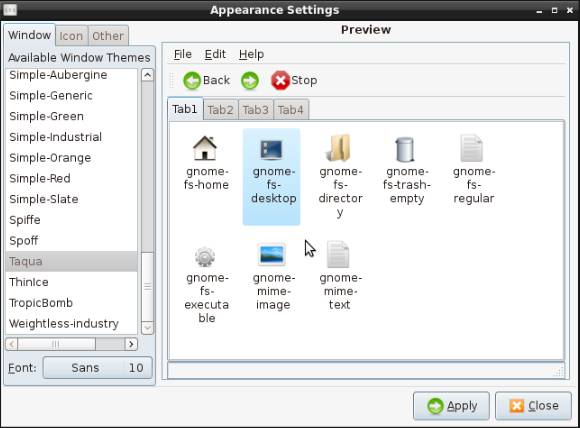
ecco il nuovo tema selezionato nella finestra di OpenOffice, a proposito di OpenOffice, in LXDE si avvia velocemente come se fosse un piccolo programmino
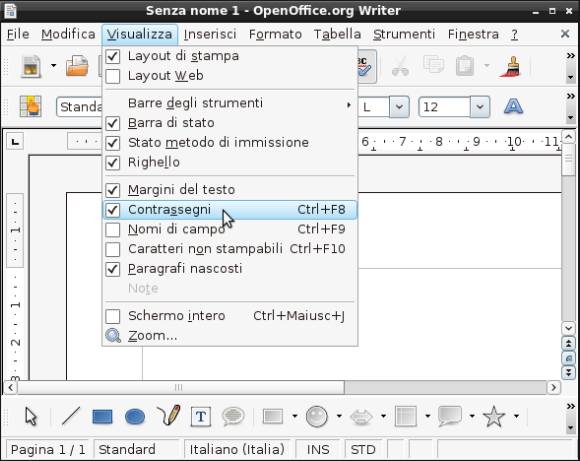
Per terminare questo capitolo, installando LXDE su Ubuntu avremmo al costo di soli 11 Mb un sistema più veloce e con una sola barra menu.
Precedente
Successivo